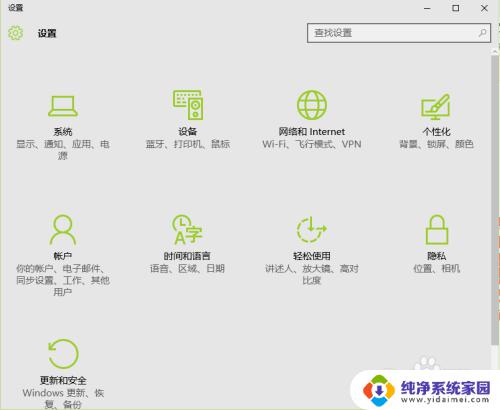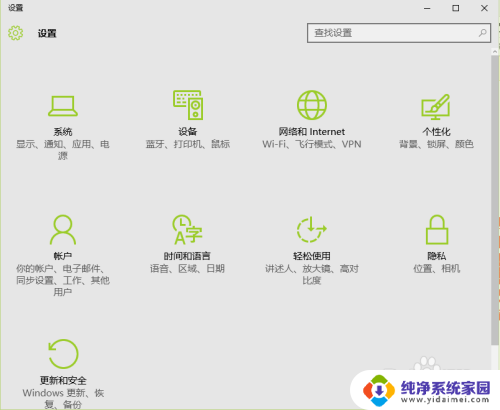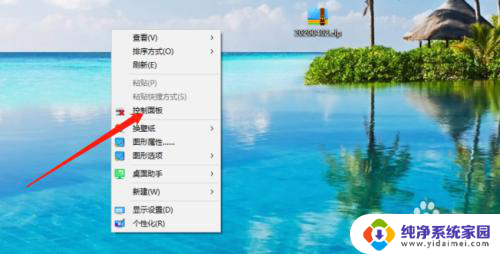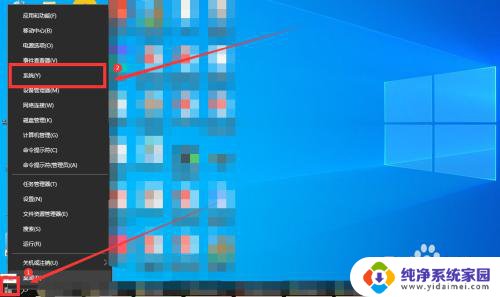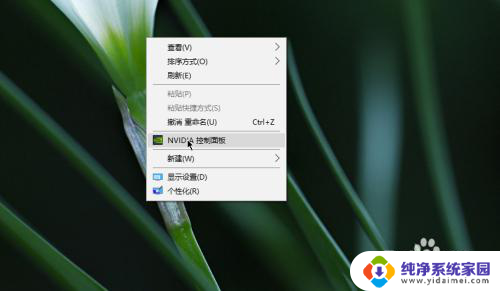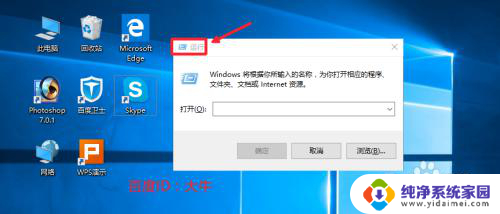如何关闭和打开效果面板 Win10动画效果关闭步骤
更新时间:2024-05-27 09:00:33作者:yang
Win10系统中的效果面板可以让用户在使用电脑时获得更加流畅的体验,但有时候也会因为一些原因需要关闭或者重新打开,关闭效果面板可以减轻系统负担,提高电脑性能,而重新打开效果面板则可以让用户享受到更加丰富的视觉效果。接下来我们将介绍如何关闭和重新打开Win10系统中的效果面板。
方法如下:
1.首先我们鼠标移到屏幕左下角的win图标上,点击win键

2.点开之后,我们找到左下角齿轮状的图标【设置】,我们点开设置

3.点开设置之后,有很多选项,下面我们找到其中的【轻松使用】选项。
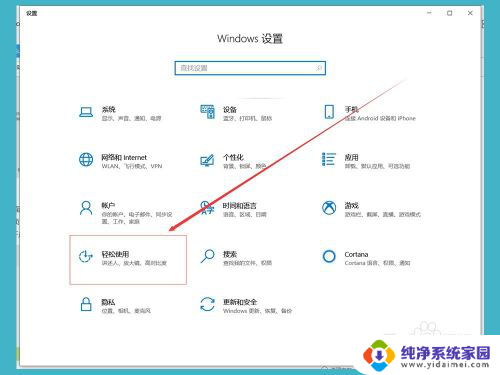
4.点击设置页面的“轻松使用”设置,进入轻松使用页面。在轻松设置界面,点击底部的“其它选项”。然后在右侧的视觉选项下面就可以看到“在Windows中播放动画”,默认这项是开启的,我们选择将其“关闭”就可以关闭Win10窗口动画效果了
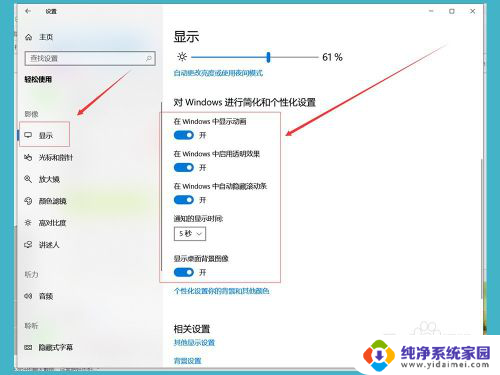
以上是如何关闭和打开效果面板的全部内容,如果有任何疑问,用户可以参考以上小编提供的步骤进行操作,希望对大家有所帮助。